
תוֹכֶן
- מדוע מתג Nintendo שלך עשוי להיות בעל מהירות הורדה איטית?
- כיצד להוריד מהר יותר ב- Nintendo Switch
- קריאות מוצעות:
האם אתה מחפש דרך לגרום למהירות ההורדה במתג Nintendo שלך לעבור מהר יותר? משתמשי Switch רבים הם למעשה כמוכם מכיוון שחיבור ה- wifi של הקונסולה הזה נוטה להיות לאגי לעומת יריביו כמו ה- PS4 או Xbox One. העניין הוא שמהירות ההורדה שלך מהירה יותר תלויה במספר גורמים וחלקם עשויים למעשה להיות מחוץ לשליטתך. ובכל זאת, אין שום נזק בניסיון, נכון?
אם אתה חושב שנראה שהמתג שלך חווה מהירות הורדה איטית ולא נוחה מהמהירות שאתה מצפה, למד מה אתה יכול לעשות על ידי קריאה הלאה.
מדוע מתג Nintendo שלך עשוי להיות בעל מהירות הורדה איטית?
ישנן מספר סיבות אפשריות לכך שאינך מקבל את מהירות ההורדה שעליה נרשמת במתג שלך.
בעיה הקשורה לספק שירותי האינטרנט.
כשאתה מתקין חיבור לאינטרנט בבית, אתה משלם עבור "תוכנית" מסוימת, שמשמעותה בעצם מהירות האינטרנט שאתה יכול לקבל. למשל, אם אתה משלם עבור תוכנית AT&T INTERNET 50, אתה אמור לקבל מהירות אינטרנט ביתית של עד 50Mbps.
בדרך כלל, ספק שירותי אינטרנט כמו AT&T צריך לשאוף לתת לך את מהירות ההורדה המקובלת בתעשייה המקובלת של כ- 80% מהתוכנית שלך. משמעות הדבר היא שאתה יכול לצפות להגיע למקום כלשהו בין 40Mbps ל- 50Mbps ברוב הזמן במכשירים שלך.
אם מתג Nintendo שלך מקבל מהירות הורדה נמוכה מ- 40 מגה לשנייה, יתכן שיש בעיה שמגיעה מהספק האינטרנט שלך, או שהיא עלולה להיגרם על ידי משהו אחר.
לציוד רשת מקומי יש בעיה.
סיבה אפשרית נוספת למהירות הורדה איטית במתג שלך היא מודם או נתב שאינו תקין. מכשירים אלקטרוניים כולל מודמים ונתבים עשויים להיתקל לפעמים בשגיאות, אינם מגיבים או עלולים להפסיק לעבוד ללא סיבה ברורה. כל אחד ממצבים כאלה יכול לגרום לחיבור איטי / לסירוגין, או ללא חיבור לאינטרנט בכלל.
רוחב פס נמוך עקב מכשירים רבים ברשת המקומית שלך.
אם אין בעיה מספק שירותי האינטרנט שלך ובהנחה שציוד הרשת שלך פועל כרגיל, מהירות ההורדה של מתג שלך עשויה להאט אם יש יותר מדי התקנים המחוברים לרשת המקומית שלך. קונסולות המשמשות למשחקים מקוונים, מחשבים שמורידים קבצים גדולים או מכשירים הזורמים תכני HD כמו Netflix עשויים להשפיע על מהירות ההורדה הכוללת של הרשת המקומית.
אם יש לך מספר טלפונים חכמים, מחשבים ניידים, מחשבים, קונסולות או מכשירים אחרים המחוברים לאינטרנט המשתמשים באותו זמן ברשת שלך, אתה עלול להיתקל במהירות הורדה איטית.
אתה יכול לבדוק אם מהירות ההורדה של Nintendo Switch שלך יכולה להיות מהירה יותר על ידי ניתוק התקנים אחרים ברשת שלך.
הפרעות אותות אלחוטיות.
אם אתה משתמש ב- wifi במתג הנינטנדו שלך, ייתכן שהוא מאט בגלל הפרעות אלחוטיות או אות אלחוטי חלש.
מכשירים אלחוטיים אחרים עשויים לשבש את אות ה- wifi, כך שמה שאתה יכול לעשות כדי לבדוק הוא לכבות את כל ההתקנים האלחוטיים הידועים בבית ולבדוק את מתג Nintendo שלך למהירות הורדה מהירה יותר.
כיצד להוריד מהר יותר ב- Nintendo Switch
במדריך קצר זה, נראה לכם שני צעדים פשוטים שתוכלו לנסות לגרום למהירות ההורדה ב- Nintendo Switch שלכם לרוץ מהר יותר.
חָשׁוּב: אנחנו לא נפתור את הרשת שלך ואנחנו מניחים שאין בעיות מספק האינטרנט שלך.
על מנת לשמור על התקני הרשת המקומיים שלך (מודם או נתב) בכושר עליון, הקפד להפעיל אותם מחדש פעם בשבוע לפחות על ידי ניתוקם משקע החשמל למשך 30 שניות לפחות.
אנו מניחים כי אין הפרעות אות אלחוטיות הגורמות להורדה איטית כלל. אם אתה חושב שאתה צריך לפתור את הבעיה שלך בחיבור איטי של מתג Nintendo Switch, עשה זאת תחילה לפני שתשתמש בהצעות שלנו במאמר זה.
- הפעל בדיקת חיבור לאינטרנט.
על מנת לדעת אם מהירות ההורדה של Nintendo Switch שלך הפכה למהירה יותר, עליך לשים לב למהירות ההורדה הנוכחית על ידי הפעלת מבחן מהירות. כך תעשה זאת:
-תפריט נינטנדו HOME בחר את הגדרות מערכת סמל.
-גלול מטה דרך תפריט הגדרות המערכת ובחר מרשתת.
-בחר בדיקת חיבור.
חכה לתוצאות הבדיקה.
שים לב שלך מהירות הורדה.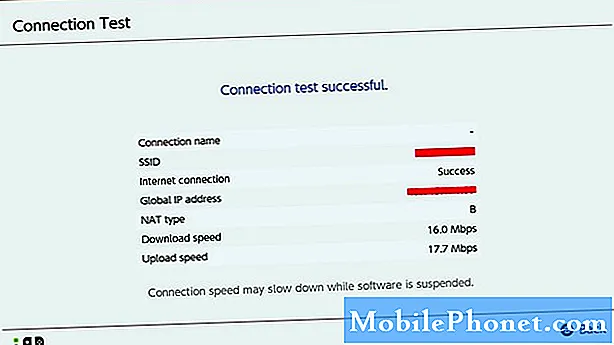
- שנה הגדרות DNS.
לאחר שתסיים את בדיקת המהירות, תוכל לשנות את הגדרות ה- DNS במתג Nintendo שלך. כברירת מחדל, מתג Nintendo שלך אמור להשתמש בשרת שם התחום המסופק על ידי ספק שירותי האינטרנט שלך. לפעמים, ספק שירותי האינטרנט של ה- ISP עלול להיתקל בבעיות ועלול לגרום להאטה בחיבור.
כדי לפתור בעיה אפשרית של מהירות הורדה עקב ה- DNS של ספק האינטרנט שלך, אתה יכול לנסות להשתמש ב- DNS ציבורי בחינם של צד שלישי. הפייבוריט שלנו הוא ה- DNS של גוגל אבל אתה יכול לחפש אחר. שרתי ה- DNS של גוגל הם:
יְסוֹדִי: 8.8.8.8
מִשׁנִי: 8.8.4.4
הערה: מהירות ה- DNS תלויה במיקום שלך כך ש- DNS אחר עשוי להיות מהיר יותר מזה של ספק האינטרנט שלך או של גוגל.
עוד DNS בחינם אמין ומהיר הוא של OpenDNS של סיסקו. אם אתה מנסה OpenDNS, הזן 208.67.222.222 עבור DNS ראשי ו- 208.67.220.220 עבור DNS משני.
ניסיתי גם Cloudflare DNS כך שתוכל להשתמש בו גם אם תרצה. שרתי DNS ראשוניים ומשניים: 1.1.1.1 ו 1.0.0.1.
כדי לשנות את הגדרות ה- DNS במתג Nintendo שלך:
-תפריט נינטנדו HOME בחר את הגדרות מערכת סמל.
-גלול מטה דרך תפריט הגדרות המערכת ובחר מרשתת.
-בחר הגדרות אינטרנט.
חכה כמה רגעים עד שהקונסולה תחפש רשתות.
ברגע שיש לך את רשימת הרשתות הרשומות, בחר רשת משלך על ידי לחיצה א. לאחר מכן בחר שינוי הגדרות, גלול מטה אל הגדרות DNS ובחר אותו.
-בחר מדריך ל.
-עבור ל- DNS ראשי והזן את שרת ה- DNS שלך.
ואז לחץ בסדר.
-בצע את אותם השלבים עבור DNS משני.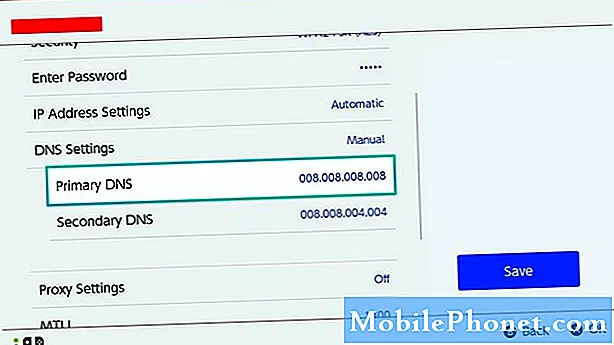
- שנה הגדרות MTU.
דרך נוספת להפוך את מהירות ההורדה למהירה יותר במתג הנינטנדו שלך היא על ידי שינוי הגדרת ברירת המחדל של 1400 MTU ל 1500. הבחנתי בעלייה קלה במהירות ההורדה על ידי ביצוע הטריק הזה בעצמי, אז כדאי לנסות גם אם אתה רוצה לשפר את מהירות חיבור. הגדלת יחידת השידור המרבית או ה- MTU עשויה לעזור למהירות ההורדה להתקדם מהר יותר על ידי אילוץ הקונסולה לבקש דברים נוספים עבור כל חבילת נתונים הנשלחת אליה.
כדי לשנות את ה- Nintendo Switch MTU שלך, בצע את הצעדים הבאים:
-תפריט נינטנדו HOME בחר את הגדרות מערכת סמל.
-גלול מטה דרך תפריט הגדרות המערכת ובחר מרשתת.
-בחר הגדרות אינטרנט.
חכה כמה רגעים עד שהקונסולה תחפש רשתות.
בחר רשת משלך.
-בחר שינוי הגדרות.
-לך ל MTU ובחר אותו.
שנה את ערך ה- MTU ל- 1500.
-בחר בסדר.
קריאות מוצעות:
- כיצד לתקן מסך שחור PS4 (ללא אות) בעת שימוש ב - Razer Ripsaw HD
- כיצד לתקן הפעלה מרחוק של PS4 לא תתחבר לא עובד
- כיצד לתקן את מתג Nintendo Switch eShop לא עובד תיקון חדש 2020!
- כיצד להשתמש בכתובת IP סטטית במתג נינטנדו
בקר בערוץ Youtube של TheDroidGuy לסרטונים נוספים לפתרון בעיות.


